結論
MCPR.exe(マカフィーをアンインストールするアプリ)
→再起動
→McAfee_Installer(マカフィーをインストールするアプリ)
→強制終了
→再起動
→(最初に戻る)
を何回か繰り返す
で無事インストールできました!(疲れた)
スポンサーリンク
前書き
先日セキュリティ対策ソフトのMcAfeeを再インストールしようとした際、うまくいかず試行錯誤してようやく再インストールに成功したので同じように困っている方のためにメモを残しておきます。
参考になれば幸いですm(__)m
パソコン環境
パソコンは10年ほど愛用しているWin7のデスクトップPCです。
また、家のマカフィーは正規購入品のマカフィーではなく、J:com加入特典のマカフィーになります。
原因の推測
はっきりとした原因は不明ですが、
- 長年使ってきたことにより古いソフトが削除しきれずに残っていてマカフィーに干渉していた
- GoogleやWindowsに元々備わっているセキュリティソフトが干渉していた
- Windows7はサポートが終了しているため、常に新しくなるマカフィーとの互換性が少なくなっていた
- マカフィーの正規のアンインストールソフトを使用しなかった
の4点が主な要因だと考えられます。
マカフィーを再インストールした理由
2020年4月某日。新しくパソコンを購入したため初期設定諸々を行い、その一環でセキュリティソフトであるマカフィーも導入しました。
するとなぜか旧PCに導入されているマカフィーの使用期限が残り1週間ですとのアナウンスが出てきたのです。
(マカフィーをインストールできる機械が3台までのため、台数制限に引っかかった?)
過去に使っていたパソコンの累計は3台以上ですが、現在使っているパソコンはちょうど3台ですのでマカフィーをアンインストール→インストールすれば引き続き使えるようになるのではないか?と考えたのが悪夢の始まりでした。
再インストール手順
Windowsのアンインストール機能を使ったマカフィーのアンインストール
上記の思考回路から、まずはマカフィーをアンインストールしようと考えました。
後から知ったのですが、マカフィーにはマカフィー専用のアンインストールソフトがあるみたいですね。なので以下のやり方は非推奨ですが、私の行動を正確に残しておくためにあえて書いておきます。
Windowsのスタートボタン→コントロールパネル→プログラム の下の プログラムのアンインストール
から、ソフトをアンインストールする画面を出します。
もしくは、スタートボタンの検索バーに「プログラムのアンインストール」と入力しても同じ画面が出てきます。
ずらっとソフト名が並んでると思うので、その中から「マルチアクセス‐PCセキュリティセンター」と書かれている場所をクリックし、「アンインストールと変更」をクリック。
次に出てくる質問には「はい」をクリックするとアンインストールできます。
(今更ですが、ここで正規のアンインストールソフトを使用しなかったことがややこしくなった原因かもしれませんね。反省)
マカフィーのインストール
私の家はJ:com付属のマカフィーなのでマカフィーのみ購入されている方とはインストール手順が変わってくると思いますのでご理解の上参考にしてください。
マカフィー for ZAQ | JCOMサポート のページに行く
ページの真ん中から下あたりに 「マカフィー for ZAQのダウンロードはこちらから」というオレンジのボタンがあるのでクリック
JCOMと契約した時のメールアドレスとパスワードを入力して次へ進む
赤いボタンで「ダウンロード」とあるのでクリック
使用許諾条件をよく読んでから「同意してダウンロード」をクリック
「McAfee_Installer_…(以下略)」という名前のファイルがダウンロードされるので、ダウンロードが完了したらファイルを開く
マカフィーインストーラーが起動するので「インストール」をクリック
ここで問題発生!
アプリケーションの確認・デバイスの確認・ソフトウェアの確認までは非常にゆっくりではありつつも無事終了できました。
しかし、何時間待ってもインストールの項目で85%から1%も動かなくなったのです!
タスクマネージャで確認してみると計算はされているのでフリーズしたわけではないようですが見た目には1%も動きません。
仕方なく右上のバツ印を押して終了させようとするも、無効化されており窓を閉じることすらできません。
仕方なくタスクマネージャからタスクの終了を押して強制終了させました。
マカフィーのソフトを使用したマカフィーのアンインストール
マカフィーのインストールがうまくいかない原因を調べてみると、マカフィー専用のアンインストールソフトが存在することを知りました。
プログラムのアンインストールからマカフィー・個人向け製品を削除(アンインストール)する方法
こちらのページに書かれている通りにソフトをダウンロードして使用します。
アンインストールは問題なく終了しました。
その過程でパソコンの再起動もおこないました。
これでアンインストールすらうまくいかなかったらサポートセンターに問い合わせることも考えていましたが、無事アンインストールできてよかったです。このご時世サポートセンターの方のお手を煩わせたくないですから(;^_^A
再度マカフィーのインストール
ソフトはもうインストールしているので、もう一度「McAfee_Installer_…(以下略)」という名前のソフトをダブルクリックして開き、先ほどと同じようにインストールしていきます。
アプリケーションの確認…OK
デバイスの確認…OK
ソフトウェアの確認…OK
インストール… … …85%
やはりインストールの段階で止まってしまいました。
数時間待っても一向に進まないので再度タスクマネージャから強制終了します。
再度マカフィーのソフトを使用したマカフィーのアンインストール
インストール途中のデータが残っていて、次にインストールするときのバグになったら嫌なので先ほどと同様にマカフィーのソフトを使いアンインストールします。
アンインストール終了後再起動も行いました。
再再度マカフィーのインストール
サポートセンターへの連絡を真剣に考えつつダメもとでもう一度インストール。
やはり85%で止まってしまう。
しかし、インストールを待っている間に新たな解決方法を見つけたので希望を胸に強制終了。
再再度マカフィーのソフトを使用したマカフィーのアンインストール
先ほどと同様にアンインストール→再起動。
マカフィープレインストール対応ツールを使ってみる
半泣きで解決方法を検索したところ、マカフィーのインストール初期障害対応ツールなるものを発見!
インストール時にエラーが発生する場合やインストールの障害を取り除くために使うツールとのこと。
まさに今の必要なアイテムなので早速ダウンロード
インストール障害初期対応ツールの利用手順
上記ページからダウンロードできます。
ダウンロードが終了し、はやる気持ちを抑えてダブルクリックし立ち上げようとするも、立ち上がらない…?
もう一度ダブルクリック。アイコンの周りが白くなり、押せたことは確認できるもののすぐに透明に戻りソフトは立ち上がらない。
こういうことはたまーにGoogle chromeでも起きるので焦らずに右クリック→管理者として実行。
立ち上がらない。
ダメもとでスタートボタンから「Pre-Install_Tool」を検索し管理者として実行するも立ち上がらない。
chromeならスタートボタンから実行したら立ち上がるのに。
シャットダウン→起動
落ち着くために再起動ではなくシャットダウンからの起動をします。
パソコンを冷ますと同時に私も冷静になるようにしばらく別のことをして心を落ち着かせました。
たぶん意味はありません。
ダメ元で再再再インストール
もう万策尽きてどうすればいいかわからないけど何かやれることをしていたかったので再再再インストールをします。
またダメなんだろうなーと思いつつ待っていると、
なぜかインストールできました。
えっなんで???
なぜかは分かりませんが無事インストールできたので良しです!
それでもインストールできなかった時のための解決方法
私の場合はインストール→アンインストール→再起動(繰り返し)で何とかなりましたが、何ともならなかった時のための解決方法も考えていたので書いておきます。
カスタマーサポートに連絡する
詳しい人に聞くのが一番です。
J:COMの方はこちら
直接マカフィーを購入した方はこちら
パソコンを初期化する
本当の本当に最終手段です。
カスタマーセンターに問い合わせても解決しなかった場合にやろうと思っていた方法です。
デメリットとしてはとても時間がかかる上に、データを全部消すのでバックアップをとっておかなければなりません。
そのバックアップも失敗していたらデータがなくなってしまうのであまりおすすめできませんが、セキュリティソフトなしでインターネットに接続することは怖いのでやるとしたら自己責任でお願いします。
まとめ
ソフトをアンインストール→再起動→インストール を何回か繰り返すことで私は運よく解決しました。
アンインストールを何度か繰り返すことでパソコン内に残っていたマカフィーのデータの欠片をきれいに掃除できたのでインストールに成功したのかな~と予想していますが、真実は分かりません。
諦めずに(パソコンを傷めない程度に)試行を繰り返すことで解決することもあるという内容でした。
この記事が今うまくいってない方の助けになれば幸いです。
スポンサーリンク
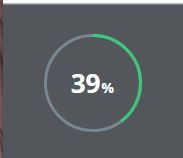


コメント